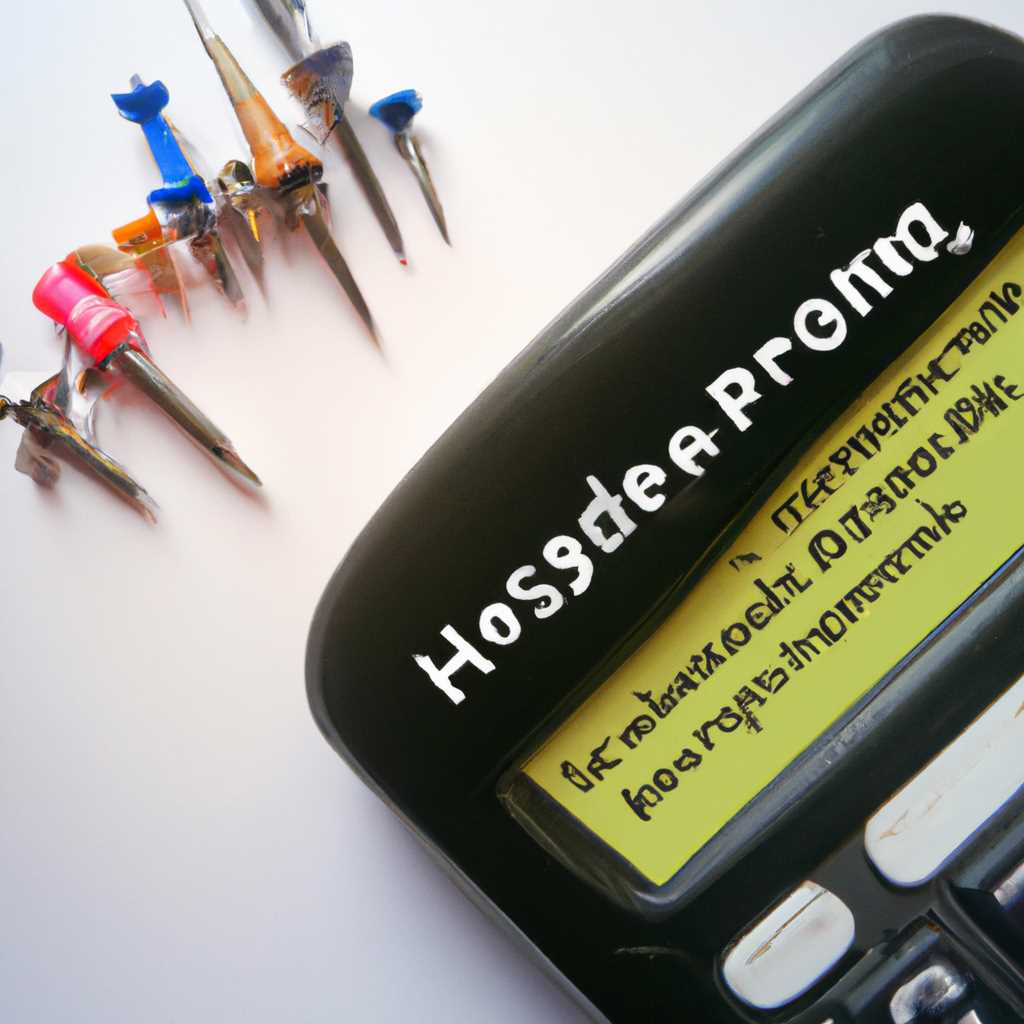- Как исправить проблемы с настройкой адаптера Hamachi для получения конфигурации
- Шаг 1: Проверка настроек программы
- Шаг 2: Первый способ — Переустановка Hamachi с отключенной проверкой подписей драйверов
- Шаг 3: Второй способ — Включение виртуального адаптера
- Шаг 4: Проверка настроек адаптера
- Проверка наличия адаптера
- Обновление драйверов адаптера
- Проверка параметров адаптера
- Шаг 5: Сканирование ПК на наличие вирусов
- Шаг 6: Перезапуск службы Hamachi
- Почему возникает проблема подключения к сетевому адаптеру
- Видео:
- ЧТО ДЕЛАТЬ ЕСЛИ НЕТ СЕТЕВОГО АДАПТЕРА ХАМАЧИ?
Как исправить проблемы с настройкой адаптера Hamachi для получения конфигурации
Адаптер Hamachi является популярным инструментом для настройки виртуальной частной сети (VPN) и обеспечения безопасного соединения между компьютерами в сети. Однако, иногда пользователи Hamachi сталкиваются с проблемами получения конфигурации адаптера, которые могут привести к проблемам с подключением и использованием программ, таких как Minecraft или других онлайн-игр.
Если у вас возникают проблемы с получением конфигурации адаптера Hamachi, существует несколько способов их решения. Ниже мы внесем некоторые полезные рекомендации.
Во-первых, рекомендуем проверить наличие и правильность установки сетевых адаптеров Hamachi. Для этого откройте панель управления и перейдите в раздел «Сеть и Интернет». Затем выберите «Центр управления сетями и общим доступом» и просмотрите список адаптеров. Проверьте, есть ли в списке адаптер Hamachi. Если его нет, то вероятнее всего адаптер не установлен или удален. В таком случае, попробуйте переустановить Hamachi или обновить драйвера адаптера.
Если адаптер Hamachi присутствует в списке, но его статус отображается как «Отключен», то возможно проблема заключается в неправильных настройках адаптера. Для исправления этой проблемы, откройте свойства адаптера Hamachi и проверьте, включен ли адаптер. Если он отключен, включите его и примените изменения. Если же адаптер уже включен, попробуйте перезапустить компьютер, чтобы изменения вступили в силу.
Шаг 1: Проверка настроек программы
Если у вас возникли проблемы с получением конфигурации адаптера Hamachi, первым шагом следует выполнить проверку настроек программы. Возможно, не все параметры настроены правильно, что мешает получить доступ к сети.
1. Проверьте, что программа Hamachi установлена и запущена на вашем компьютере.
2. Нажмите правой кнопкой мыши на значок Hamachi в системном трее и выберите пункт «Настройки».
3. В открывшемся окне проверьте наличие доступных сетей, в которых вы должны быть подключены.
4. Если сети не отображаются, перезапустите программу Hamachi и проверьте еще раз. Если проблема не исчезнет, перейдите к следующему шагу.
5. Проверьте наличие обновлений программы Hamachi. Для этого нажмите на значок Hamachi в системном трее, выберите пункт «Обновить».
6. Если обновления доступны, установите их, затем перезапустите компьютер и проверьте, помогло ли это решить проблему с получением конфигурации адаптера. Если проблема остается, переходите на следующий шаг.
Шаг 2: Первый способ — Переустановка Hamachi с отключенной проверкой подписей драйверов
Если вы столкнулись с проблемой получения конфигурации адаптера Hamachi, одним из способов ее решения может быть переустановка Hamachi с отключенной проверкой подписей драйверов. Данный способ может помочь, если проблема связана с наличием неправильных или устаревших драйверов.
Чтобы выполнить данную операцию, следуйте инструкциям ниже:
- Перейдите на официальный сайт Hamachi и загрузите последнюю версию программы.
- Установите Hamachi, следуя инструкциям установщика.
- После установки Hamachi, нажмите Win + X и выберите «Командная строка (администратор)».
- В командной строке напишите команду «pnputil /e», чтобы узнать номер версии установленного драйвера Hamachi.
- Найдите в списке номер версии, соответствующий вашей текущей установленной версии Hamachi.
- Запустите команду «pnputil /d oemX.inf», заменив «X» на номер версии Hamachi, который вы получили на предыдущем шаге.
- Перезагрузите компьютер.
- Скачайте и установите более старую версию Hamachi, это можно сделать, например, по ссылке, приведенной в официальном письме от разработчиков Hamachi.
- После установки более старой версии Hamachi, проверьте наличие проблемы с получением конфигурации адаптера Hamachi. Если проблему это не решило, переходите ко второму способу исправления проблемы.
Обратите внимание, что данное решение применимо лишь в случае, когда проблема с получением конфигурации адаптера Hamachi вызвана неправильными или устаревшими драйверами. Если проблема возникает по другим причинам, то этот способ исправления ее не поможет.
Если первый способ не помогло решить проблему с получением конфигурации адаптера Hamachi, читайте второй способ исправления проблемы в следующем шаге.
Шаг 3: Второй способ — Включение виртуального адаптера
1. Заходим в «Настройки сети и Интернет» в меню «Параметры».
2. В сети подключения выберите «Изменить параметры адаптера».
3. В открывшемся окне вы увидите список всех сетевых адаптеров на вашем компьютере. Найдите адаптер Hamachi. Если его нет в списке, проверьте, установлена ли последняя версия программы Hamachi и установите ее, если нужно.
4. Если адаптер Hamachi есть в списке, щелкните правой кнопкой мыши по нему и выберите «Обновить драйвера».
5. Перезагрузите компьютер. После перезагрузки проверьте наличие адаптера Hamachi в списке сетевых адаптеров.
6. Если адаптер Hamachi по-прежнему отсутствует, выполните следующие действия:
- Откройте командную строку от имени администратора.
- Введите команду «set devmgr_show_nonpresent_devices=1» без кавычек и нажмите Enter.
- Затем введите команду «start devmgmt.msc» без кавычек и нажмите Enter.
- В открывшемся окне «Диспетчер устройств» выключите пункт «Показать скрытые устройства» в меню «Вид».
- Прокрутите список устройств вниз и найдите «Адаптеры Hamachi». Если вы видите «Адаптеры Hamachi» без подписей или с подписью «Устройство не подключено», щелкните правой кнопкой мыши по ним и выберите «Удалить».
- Перезапустите компьютер.
7. После перезагрузки компьютера снова проверьте наличие адаптера Hamachi в списке сетевых адаптеров.
Если виртуальный адаптер Hamachi все еще не устанавливается или проблема с получением конфигурации Hamachi все равно возникает, обновитесь до последней версии Hamachi и повторите проверку. При возникновении проблем с установкой или обновлением драйверов для адаптера Hamachi обратитесь в службу поддержки Minecraft.
Шаг 4: Проверка настроек адаптера
Перед тем, как перейти к переустановке адаптера Hamachi или другим дополнительным действиям, стоит проверить настройки адаптера и обновить его программное обеспечение.
Проверка наличия адаптера
Для начала проверьте наличие виртуального сетевого адаптера Hamachi на вашем компьютере.
1. Зайдите в «Панель управления». Для этого нажмите правой кнопкой мыши на кнопку «Пуск» и выберите пункт «Панель управления».
2. В окне «Панель управления» щелкните на ссылку «Сеть и интернет».
3. Далее выберите «Центр управления сетями и общим доступом».
4. В левой части окна выберите «Изменение параметров адаптера».
5. Проверьте наличие адаптера Hamachi в списке. Если его нет, это может быть связано с проблемами установки или удаления программы Hamachi.
6. Если адаптер Hamachi присутствует в списке, проверьте его свойства. Для этого щелкните правой кнопкой мыши по адаптеру и выберите «Свойства».
Обновление драйверов адаптера
Если адаптер Hamachi присутствует в списке, возможно, проблема связана с драйверами. Проверьте версию драйверов и обновите их, если возможно.
1. В окне свойств адаптера Hamachi выберите вкладку «Драйверы».
2. Если в наличии доступно обновление драйверов, нажмите кнопку «Обновить драйвер» и следуйте инструкциям мастера установки.
3. Если обновление драйверов не доступно, попробуйте удалить адаптер Hamachi и переустановить его. Для этого нажмите кнопку «Удалить» и следуйте инструкциям мастера удаления.
Проверка параметров адаптера
Также стоит проверить, правильно ли настроены параметры адаптера Hamachi.
1. В окне свойств адаптера Hamachi выберите вкладку «Конфигурация».
2. Проверьте, что все настройки адаптера соответствуют рекомендуемым значениям, особенно вкладки «Сеть» и «Расширенные».
3. Если были внесены изменения, связанные с параметрами адаптера, попробуйте отменить их или вернуться к значениям по умолчанию.
После проверки всех этих параметров и проделанных действий рекомендуется перезагрузить компьютер и повторить процедуру обновления или переустановки адаптера Hamachi.
Если после всех действий проблема не устраняется, свяжитесь с технической поддержкой Hamachi, предоставив детальное описание проблемы, шаги, которые уже были предприняты, и предоставив логи или другую дополнительную информацию.
Шаг 5: Сканирование ПК на наличие вирусов
Если у вас все еще возникают проблемы с получением конфигурации адаптера Hamachi, рекомендуем проверить ваш компьютер на наличие вредоносных программ. Вирусы и другие вредоносные программы могут мешать нормальному функционированию сетевых адаптеров.
Для начала проверим ваш компьютер на наличие вирусов при помощи антивирусной программы:
Шаг 1: Обновите вашу антивирусную программу до последней версии. Это позволит вам использовать самые актуальные базы данных для проверки компьютера.
Шаг 2: Отключите все хвосты действующих проверок и проверим ваш компьютер на наличие вирусов. Нажмите на значок антивирусной программы в системном трее, и в открывшемся окне выберите параметры сканирования.
Шаг 3: Включите параметры сканирования, позволяющие обнаруживать и удалять вирусы в сетевых адаптерах. Нажмите на кнопку «Сканировать» и дождитесь окончания проверки.
Шаг 4: Если ваша антивирусная программа обнаружит какие-либо угрозы, следуйте инструкциям мастера по удалению вирусов. Если программа не обнаружила проблемы с адаптером Hamachi, перейдите к следующему шагу.
Шаг 5: Перезагрузите компьютер и проверьте, решена ли проблема с получением конфигурации адаптера Hamachi. Если проблема все еще не решена, переходите к следующему шагу.
Шаг 6: Перезапуск службы Hamachi
Если все предыдущие шаги не решили проблему с получением конфигурации адаптера Hamachi, то мы можем попробовать перезапустить саму службу Hamachi.
Вот что нужно сделать:
- Откройте командную строку. Для этого нажмите Win + R, напишите cmd и нажмите Enter.
- В командной строке напишите следующую команду и нажмите Enter: net stop hamachi2svc. Это остановит службу Hamachi.
- Затем напишите команду net start hamachi2svc и снова нажмите Enter. Это запустит службу Hamachi.
После перезапуска службы Hamachi проверьте, исправила ли это проблему с получением конфигурации адаптера.
Если проблема все еще не решена, перейдите к следующему шагу.
Почему возникает проблема подключения к сетевому адаптеру
Проблемы с подключением к сетевому адаптеру Hamachi могут возникать по разным причинам. Рассмотрим основные этапы и возможные проблемы, которые могут возникнуть на каждом из них.
1. Проверка наличия и версии Hamachi: В первую очередь, убедитесь, что у вас установлена последняя версия программы Hamachi. Проверьте наличие обновлений и, если есть, обновитесь до последней версии. После обновления программы рекомендуется перезагрузить компьютер.
2. Проверка настройки сетевого адаптера: Перейдите в настройки сетевых адаптеров и найдите адаптер Hamachi среди списка установленных адаптеров. Если адаптер Hamachi отключен, щелкните правой кнопкой мыши и выберите «Включить».
3. Проверка подписи цифровой подписью драйверов: Если у вас была отключена проверка цифровой подписи драйверов, это может мешать установке и работе адаптера Hamachi. В этом случае включите проверку подписи цифровой подписью драйверов.
4. Установка и обновление драйверов: Убедитесь, что у вас установлена последняя версия драйверов для сетевого адаптера Hamachi. Если у вас уже установлена последняя версия, попробуйте удалить драйверы и установить их заново.
5. Дополнительные проверки и обновления: Проверьте наличие и корректность настроек сетевого адаптера Hamachi. Также убедитесь, что у вас не установлена другая программа, которая может конфликтовать с адаптером Hamachi. Выполните сканирование системы на наличие вредоносных программ.
В случае проблем с подключением к сетевому адаптеру Hamachi, детальная проверка всех указанных выше шагов может помочь найти и решить проблему. Если вы остались без решения или у вас возникли дополнительные вопросы, обратитесь в службу технической поддержки.
Видео:
ЧТО ДЕЛАТЬ ЕСЛИ НЕТ СЕТЕВОГО АДАПТЕРА ХАМАЧИ?
ЧТО ДЕЛАТЬ ЕСЛИ НЕТ СЕТЕВОГО АДАПТЕРА ХАМАЧИ? by LYONID 47,410 views 7 years ago 1 minute, 13 seconds